كيفية الوصول إلى الشبكة المظلمة
تتناول العديد من المقالات الأخبارية مصطلح “الشبكة المظلمة”، ولكن القليل منها في الواقع يتحدث عن كيفية الوصول إليها. هذا بسبب أن العديد من المواقع هناك تستضيف محتويات غير قانونية.
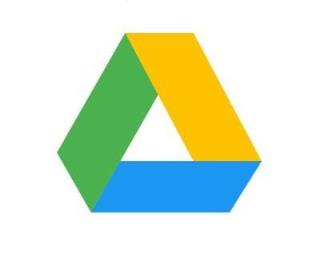
يمكن أن تفشل أي خدمة من وقت لآخر ولا تسمح لك بمتابعة عملك. يتضمن ذلك أيضًا Google Drive . نعم ، حتى شركة التكنولوجيا العملاقة يمكن أن تواجه بعض المشكلات التي تؤثر على مستخدميها. على سبيل المثال ، قد تحاول تحميل صورة إلى Google Drive وتصادف الخطأ الذي لن يسمح لك بذلك.
حاولت مرة أخرى ، معتقدة أنه شيء لمرة واحدة ، وترى أنه ما زال لن يسمح لك. ليست هناك حاجة للذعر نظرًا لوجود العديد من الأشياء التي يمكنك القيام بها لمعرفة مصدر المشكلة وإصلاح المشكلة.
كيفية إصلاح Google Drive لن تسمح لي بتحميل الصور
عند التعامل مع أي خطأ ، من الأفضل دائمًا تجربة الإصلاحات الأساسية أولاً والعمل في طريقك من هناك. على سبيل المثال ، يمكنك البدء بالتحقق من Google Workspace . إنها صفحة يمكنك من خلالها الاطلاع على خدمات Google التي تواجه مشكلات. إذا كان كل شيء على ما يرام ، سترى علامة اختيار خضراء على اليمين.

إذا رأيت أي شيء آخر غير ذلك ، فيمكنك التمرير لأسفل بالكامل لمعرفة ما يعنيه ذلك. إذا كان كل شيء يعمل ، فجرّب النصائح التالية لإصلاح المشكلة.
الوضع المخفي
هناك حل سهل آخر يتمثل في استخدام علامة تبويب التصفح المتخفي. ميزة استخدام واحد هو أنه لن يستخدم ملفات تعريف الارتباط المحفوظة. اضغط على Ctrl + Shift + N لفتح نافذة وضع التصفح المتخفي. يجب أن تعمل هذه المجموعة مع المزيد من المتصفحات. أو يمكنك تجربة Shift والمفتاح P ، ولكن إذا لم يفلح ذلك ، فانتقل ببساطة إلى القائمة الرئيسية لمتصفحك وافتح واحدًا من هناك.
قم بإيقاف تشغيل "مانع الإعلانات"
بالنسبة للجزء الأكبر ، تلتزم أدوات منع الإعلانات بأداء وظيفتها. لكن ليس من المثير للصدمة أنها يمكن أن تسبب بعض المشكلات مثل المشكلة التي تواجهها الآن. قم بإيقاف تشغيله وحاول تحميل ملفك مرة أخرى. نأمل أن يتم إصلاح المشكلة.
قم بإلغاء تثبيت تطبيق Google Drive وإعادة تثبيته
قم بإلغاء تثبيت التطبيق عن طريق الضغط عليه طويلاً وسحبه إلى الأعلى إلى خيار إلغاء التثبيت في أعلى اليمين. بمجرد ذهابه ، انتقل إلى Google Play وأعد تثبيت التطبيق. إذا قمت بتنزيل التطبيق لأجهزة الكمبيوتر التي تعمل بنظام Windows ، فيمكنك إلغاء تثبيته بالنقر فوق قائمة البدء والنقر بزر الماوس الأيمن على التطبيق.
بمجرد فتح النافذة التالية ، ابحث عن Drive ، وانقر بزر الماوس الأيمن فوقه ، وحدد خيار إلغاء التثبيت. بمجرد اختفاء التطبيق ، ما عليك سوى الانتقال إلى Google وتنزيل التطبيق مرة أخرى.
فرض إيقاف Google Drive - Android
أحد الأخطاء الشائعة هو أن الصورة التي حاولت تحميلها عالقة في تحميل لا ينتهي. ما يمكنك فعله في هذه الحالة هو فرض إيقاف تطبيق Android. يمكنك القيام بذلك بالذهاب إلى:

تأكد من إغلاق كل شيء غير مهم على جهاز Android الخاص بك ، ومعرفة ما إذا كان يمكنك الآن تحميل صورتك.
مسح بيانات التصفح لمتصفح Chrome
إذا لم تقم بمسح بيانات التصفح لفترة طويلة ، فربما حان الوقت لمسحها. يمكنك القيام بذلك عن طريق النقر على النقاط الثلاث في أعلى اليمين والانتقال إلى الإعدادات . بمجرد دخولك إلى الإعداد ، انقر فوق الخصوصية والأمان على يسارك. سيكون أحد الخيارات التي ستكون في الجزء العلوي هو خيار مسح بيانات التصفح.

عندما ترى النافذة التي تتيح لك تحديد مقدار بيانات التصفح المراد مسحها ، تأكد من النقر فوق علامة التبويب خيارات متقدمة . تأكد أيضًا من ضبط النطاق الزمني على كل الوقت وأن جميع المربعات الموجودة على اليسار محددة.

بهذه الطريقة ، تحصل على بداية نظيفة ، ونأمل أن تختفي مشكلة التحميل.
افصل حساب Google الخاص بك
إذا كنت تستخدم Google Drive من تطبيق سطح المكتب ، فيمكنك محاولة فصل حسابك وتسجيل الدخول مرة أخرى. انقر فوق العجلة المسننة في الجزء العلوي الأيمن عندما يكون التطبيق مفتوحًا. انقر فوق Disconnect account في الجزء العلوي الأيمن. قم بتأكيد اختيارك ، وبمجرد تسجيل الخروج ، قم بتسجيل الدخول باستخدام حسابك المفضل.

نصائح أخرى للمحاولة
يمكنك أيضًا تجربة أشياء أخرى مثل:
خاتمة
عندما تواجه مشكلات في تحميل الصور على Google Drive ، يمكنك تجربة أشياء مثل استخدام متصفح آخر. إذا لم يفلح ذلك ، يمكنك إلغاء تثبيت التطبيق وتثبيته مرة أخرى. يمكنك تجربة أشياء مختلفة ، ونأمل أن يكون أحدها يعمل معك. منذ متى وأنت تتعامل مع هذه القضية؟ أخبرني عن تجربتك مع هذه المشكلة في التعليقات أدناه ، ولا تنس مشاركة المقال مع الآخرين على وسائل التواصل الاجتماعي.
تتناول العديد من المقالات الأخبارية مصطلح “الشبكة المظلمة”، ولكن القليل منها في الواقع يتحدث عن كيفية الوصول إليها. هذا بسبب أن العديد من المواقع هناك تستضيف محتويات غير قانونية.
تعرف على الأمان الذي يجب اتباعه لتجنب الوقوع ضحية لعملية احتيال عبر الإنترنت. اكتشف النصائح السهلة المتابعة لجميع المستخدمين.
احصل على وصول أسرع إلى مواقعك المفضلة من خلال وجود لطيف ومنظم في Opera Speed Dial. إليك الطريقة.
اكتشف ما إذا كنت تفقد الميزات المفيدة التي يقدمها Firefox. ليست هناك حاجة إلى وظائف إضافية لتحقيق أقصى استفادة من المتصفح.
تعرف على كيفية قراءة جميع المنشورات التي تريدها على Facebook عن طريق حفظها في قائمة قراءة محددة لوقت لاحق.
لا تهدر المال على الخدمات غير الضرورية وقم بإلغاء أي مدفوعات متكررة على PayPal. فيما يلي خطوات سهلة المتابعة.
لحذف التعليقات غير المرغوب فيها على TikTok ، انقر فوق أيقونة التعليق. بعد ذلك ، اضغط مع الاستمرار على التعليق الذي تريد إزالته وحدد حذف.
حافظ على خصوصية عمليات البحث التي تجريها على Google وأنشئ ملفًا شخصيًا ليستخدمه الآخرون عندما تحتاج إلى مشاركة جهاز الكمبيوتر الخاص بك. استمر في القراءة لترى كيف.
يمكن أن توفر لك خرائط Google الاتجاهات إلى أي مكان تقريبًا. ولكن ، يمكن أن يوفر لك أيضًا موقع المطاعم الأعلى تقييمًا في منطقتك.
التقط جميع لقطات الشاشة التي تحتاجها من خلال التمرير باتباع النصائح المضمنة في هذا الدليل لمتصفح Firefox و Chrome. مجانا تماما.
إذا قال OneDrive أنه تم إيقاف تحميل الكاميرا مؤقتًا وتحتاج إلى تسجيل الدخول إلى حسابك ، فقم بتمكين تحميل الكاميرا في الخلفية.
تعرف على كيفية توفير مساحة أكبر للملفات المهمة على Google Drive عن طريق مسح الملفات غير المرغوب فيها. فيما يلي الخطوات الملائمة للمبتدئين التي يجب اتباعها.
تعرف على كيفية تغيير جودة صورك في صور Google المحفوظة. إليك كيفية إجراء التغيير لنظامي التشغيل Windows و Android.
تعرف على مدى سهولة تغيير صورة ملفك الشخصي في Google Meet باتباع هذه الخطوات سهلة المتابعة لجميع المستخدمين.
إذا لم تظهر صورة توقيع Gmail ، فاحفظ شعارك أو صورتك بتنسيق مختلف وقم بتحميله مرة أخرى.
لتصنيف رسائل البريد الإلكتروني تلقائيًا في Gmail ، تحتاج أولاً إلى إنشاء تصنيفاتك. بعد ذلك ، قم بإنشاء عامل تصفية لتطبيق تسمياتك تلقائيًا.
لتمكين ذكريات Google Chrome ، افتح علامة تبويب متصفح جديدة وأدخل Chrome: // flags # الذكريات في شريط العناوين.
للإبلاغ عن محتال على Facebook ، انقر فوق المزيد من الخيارات ، وحدد البحث عن الدعم أو الملف الشخصي للإبلاغ. ثم املأ نموذج التقرير.
لإغلاق حساب شخص ما على Facebook بعد وفاته ، تواصل مع Meta وتزويدهم بشهادة الوفاة.
أنجز المهام بشكل أسرع باستخدام ميزة اختصارات لوحة المفاتيح المدمجة التي يقدمها Gmail. تعرف على كيفية تمكين هذه الميزة.
مع هاتف Galaxy S22، يمكنك بسهولة تمكين أو تعطيل التدوير التلقائي للشاشة لتحسين تجربة الاستخدام.
إذا كنت ترغب في معرفة ما الذي حذفته سابقًا أو الإجابة عن كيفية مشاهدة التغريدات المحذوفة على Twitter، فهذا الدليل مناسب لك. اقرأ المدونة لتجد إجابتك.
هل سئمت من جميع القنوات التي اشتركت فيها؟ تعرف على كيفية إلغاء الاشتراك في جميع قنوات اليوتيوب مرة واحدة بسهولة وفاعلية.
هل تواجه مشاكل في استقبال أو إرسال الرسائل النصية على هاتف Samsung Galaxy؟ إليك 5 طرق فعالة لإعادة ضبط إعدادات الرسائل على Samsung.
إذا بدأ جهاز Android الخاص بك في الشحن الاحتياطي تلقائيًا، اتبع هذه الخطوات الفعالة لتعطيل هذه الميزة وإصلاح المشكلة بسهولة.
تعرف على كيفية تغيير اللغة ونغمة الصوت في تطبيق Bixby Voice بسهولة، واكتشف خطوات بسيطة لتحسين تجربتك مع مساعد Samsung الصوتي الذكي.
تعلم كيفية دفق Zoom Meeting Live على Facebook Live و YouTube بشكل سهل وفعال. خطوات تفصيلية ومتطلبات أساسية لتتمكن من بث اجتماعاتك مباشرة.
هل تواجه مشكلة في إرفاق الملفات في Gmail؟ نوضح لك 8 حلول فعّالة لمساعدتك في حل هذه المشكلة وإرسال ملفاتك بسلاسة.
هل تريد العثور على شخص محدد على Telegram؟ فيما يلي 6 طرق سهلة يمكنك استخدامها للبحث عن الأشخاص على Telegram بسهولة ويسر.
استمتع بمشاهدة مقاطع فيديو YouTube بدون إعلانات مع هذه الطرق الفعالة.



























